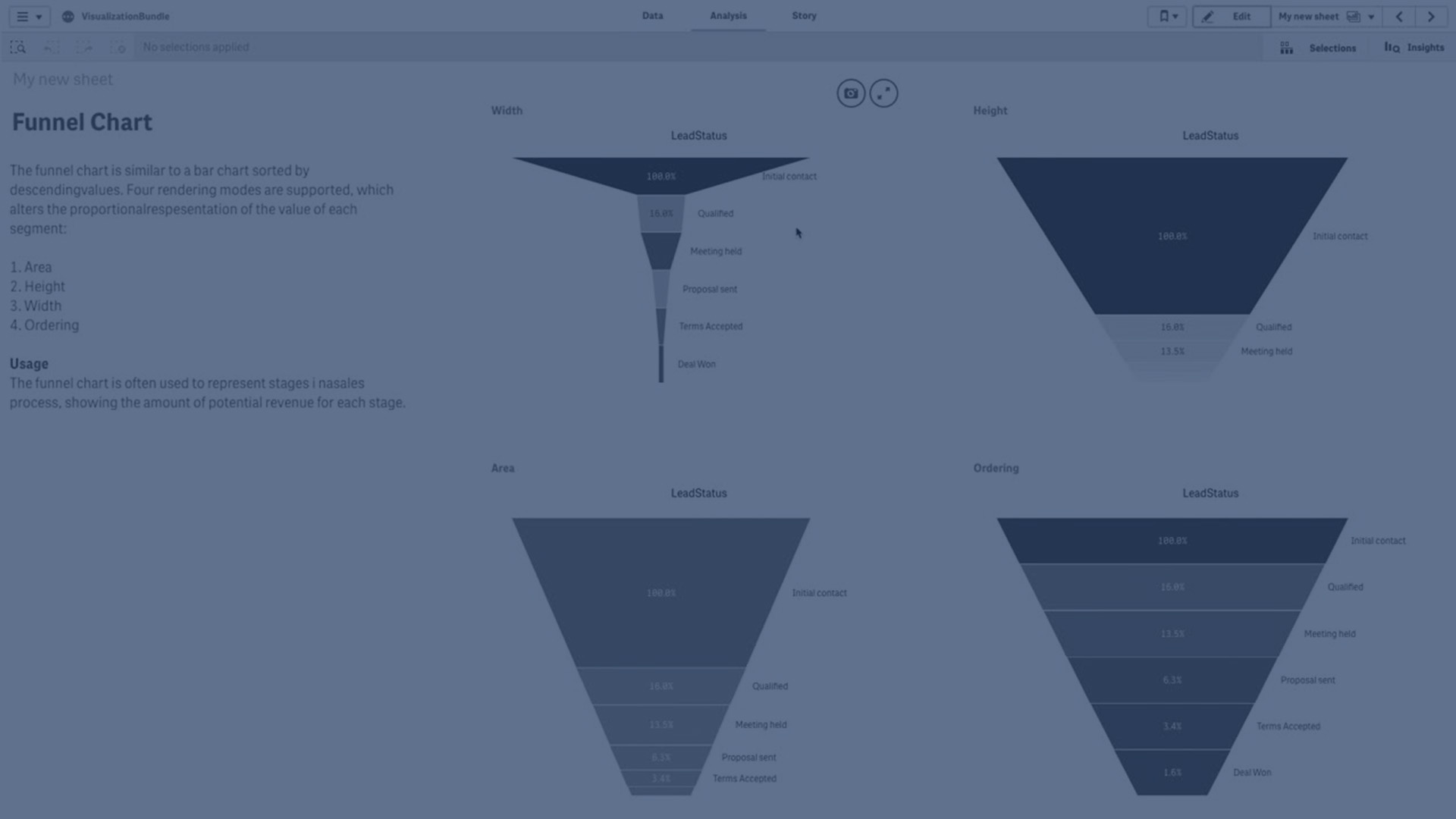깔때기형 차트
깔때기형 차트(깔때기형 차트)를 사용하여 연결된 프로세스 단계를 나타내는 순차적 차트를 추가할 수 있습니다. 각 단계는 줄어들고 이전 단계의 하위 집합을 포함해야 합니다. 감소는 점진적이며 차트에 점차 좁은 깔때기가 표시됩니다.
판매 프로세스에서 잠재 고객부터 고객으로의 전환율을 표시하는 깔때기형 차트입니다.

깔때기형 차트는 여러 프로세스 단계에서 값을 표시합니다. 크기가 감소하는 모든 값을 표시할 수 있습니다. 깔때기형 차트는 100%에서 시작하여 점차 줄어드는 비율로 끝나는 프로세스를 보여 줍니다. 각 차트 세그먼트는 특정 항목의 값을 나타내며 다른 세그먼트 크기에 영향을 줄 수 있습니다. 깔때기형 차트는 시각화 번들에 포함되어 있습니다.
- 차트에는 하나의 차원과 하나의 측정값이 필요합니다.
- 막대형 차트와 달리 깔때기형 차트 세그먼트는 깔때기 모양을 만드는 데 집중되어 있습니다.
- 단계가 감소 대신 증가하는 차트는 피라미드 그래프입니다.
사용 시기
깔때기형 차트는 프로세스 단계 및 각 단계의 전반적인 감소를 설명하는 데 유용합니다. 예를 들면 다음과 같습니다.
- 각 단계에 대한 잠재적 수익을 보여 주는 판매 프로세스를 나타냅니다.
- 판매 파이프라인 각 단계의 판매 잠재 고객 수를 설명합니다. 즉, 잠재 고객에서 실제 구매에 이르기까지의 프로세스를 나타냅니다.
- 판매 프로세스의 잠재적 문제 영역과 병목 현상을 식별합니다.
- 판매 프로세스를 새 팀 구성원 및 공급업체에게 전달합니다.
- 방문자의 홈 페이지 방문자 횟수부터 다른 영역(예: 다운로드)에 이르기까지 웹 사이트 방문자 추세를 설명합니다.
- 맨 위의 주문 시작부터 차례로 배달 중, 배달됨, 취소됨 및 반송됨 등의 주문 이행을 보여 줍니다.
- 기밀 정보부터 분류되지 않은 정보까지 정보 흐름을 보여 줍니다.
- 일반 지식부터 전문가 지식에 이르는 지식 영역을 나타냅니다.
깔때기형 차트 만들기
편집 중인 시트에 깔때기형 차트를 만들 수 있습니다.
- 차원에 따라 세그먼트에서 차트가 그룹화되는 방식이 결정됩니다. 기본적으로 차원 값은 측정값의 내림차순으로 표시됩니다.
- 측정값은 각 세그먼트의 크기를 결정하는 값입니다.
다음과 같이 하십시오.
- 자산 패널에서 사용자 지정 개체 > Visualization bundle을 열고 Grid chart 개체를 시트로 끕니다.
- 맨 위의 차원 추가 버튼을 클릭하고 차트의 대상 차원(일반적으로 대상 시장)을 선택합니다.
- 측정값 추가 버튼을 클릭하여 차트의 측정값(측정할 항목)을 선택합니다. 차원(차원 레이블) 및 측정값(값 레이블)이 선택되면 깔때기형 차트가 차트 필드에 색상이 지정되어 자동으로 표시됩니다.
- 완료를 클릭하면 기본 표시 필드로 돌아갑니다.
- 지역에서 적절한 지역을 클릭합니다. 차트 필드가 업데이트되어 선택한 매개 변수 및 상세 정보가 표시됩니다.
편집 모드로 돌아갈 때도 차원, 측정값 및 지역 상세 정보가 차트 필드에 계속 표시됩니다.
차트 모양 변경
하나 이상의 기능으로 차트를 사용자 지정할 수 있습니다.
깔때기 모드
모양 > 프레젠테이션 > 깔때기 모드에서 깔때기 모양을 설정할 수 있습니다.
영역
각 항목의 영역은 측정값에 비례합니다. 전체 차트 또는 콘텐츠가 아닌 개별 세그먼트의 높이만 영향을 받습니다.

높이
각 항목의 높이는 측정값에 비례합니다. 전체 차트 또는 콘텐츠가 아닌 개별 세그먼트의 높이만 영향을 받습니다.

너비
위쪽 가장자리의 너비는 측정값의 최댓값에 비례합니다. 맨 위 세그먼트는 항상 100%이고 다음 세그먼트는 첫 번째의 크기와 상대적입니다. 가장 낮은 세그먼트는 사각형입니다. 이는 깔때기 모양에 영향을 미치며 각 세그먼트에는 개별 기울기가 있습니다.

순서 지정
측정값으로만 세그먼트의 순서를 지정하며 맨 위에 가장 큰 값을 가진 세그먼트가 있습니다. 순서가 고정되므로 깔때기 모양은 영향을 받지 않습니다.

색상
모양 > 색 설정을 Auto에서 Custom으로 변경하여 깔때기형 차트의 색 지정 방법을 선택할 수 있습니다.
단색
색에서 단색을 선택하여 전체 깔때기형 차트에 단색을 사용할 수 있습니다.

차원 기준 색 지정
색에서 차원 기준을 선택하여 차원을 기준으로 전체 깔때기형 차트에 색을 지정할 수도 있습니다. 두 가지 그라데이션 색 구성표를 사용할 수 있습니다.
- 12색
- 100색
영구 색을 사용하여 영구 색을 유지하도록 선택할 수도 있습니다.
측정값 기준 색 지정
색에서 측정값 기준을 선택하여 측정값을 기준으로 깔때기형 차트의 색을 지정할 수 있습니다. 차트의 측정값은 기본값으로 선택되어 있지만 측정값 선택에서 변경할 수 있습니다.. 이 측정값을 연결 해제해야 새 측정값을 선택할 수 있습니다. 또한 식 편집기()에서 표현식을 사용하여 측정값을 변경할 수 있습니다.
네 가지 색 구성표 중에서 선택할 수 있습니다. 색을 반전할 수도 있습니다.
- 순차 그라데이션
- 순차 클래스
- 분기 그라데이션
- 분기 클래스
또한, 범위를 사용자 지정으로 설정하여 측정값을 기준으로 차트의 색 범위를 설정할 수도 있습니다. 범위 > 최소 및 범위 > 최대에서 범위를 설정합니다. 숫자 또는 숫자로 평가되는 식을 사용할 수 있습니다.
표현식 기준 색 지정
색에서 표현식 기준을 선택하여 측정값을 기준으로 깔때기형 차트의 색을 지정할 수 있습니다. 두 가지 방법으로 색을 지정할 수 있습니다.
- 유효한 CSS 색으로 평가되는 표현식으로 차트 색을 지정합니다. 표현식은 색상 코드입니다를 선택해야 합니다.
-
색 구성표에 따라 표현식 값을 기준으로 차트의 색이 지정됩니다. 표현식은 색상 코드입니다를 선택 취소해야 합니다.
색의 범위를 설정할 수도 있습니다.
정렬
깔때기형 차트 요소는 자동으로 가장 큰 요소에서 가장 작은 요소 순으로 정렬됩니다. 속성 창에서 정렬 순서를 변경할 수 있습니다. 정렬로 이동하여 차원 및 측정값을 원하는 순서로 끕니다.
스타일링 및 서식 지정
차원 및 측정값에 대한 레이블 위치 및 순서는 여러 가지 방법으로 표시될 수 있습니다. 예를 들어, 차원 값을 숨기거나 측정값을 값 또는 백분율로 표시할 수 있습니다.
차원 레이블
모양 > 프레젠테이션 > 차원 레이블에서 차원 레이블 표시 여부를 선택할 수 있습니다.
값 레이블
모양 > 프레젠테이션 > 값 레이블을 사용자 지정으로 설정하여 각 세그먼트에 대한 값 레이블 표시 방법을 선택할 수 있습니다.
- 없음은 값 레이블을 숨깁니다.
- 공유는 값을 백분율로 표시합니다.
- 값은 실제 측정값을 표시합니다.
제한 사항
일반 제한 사항에 대한 자세한 내용은 제한 사항을 참조하십시오.